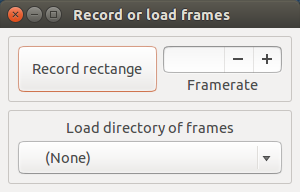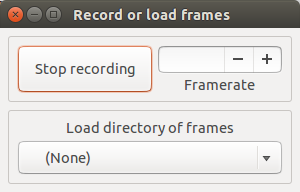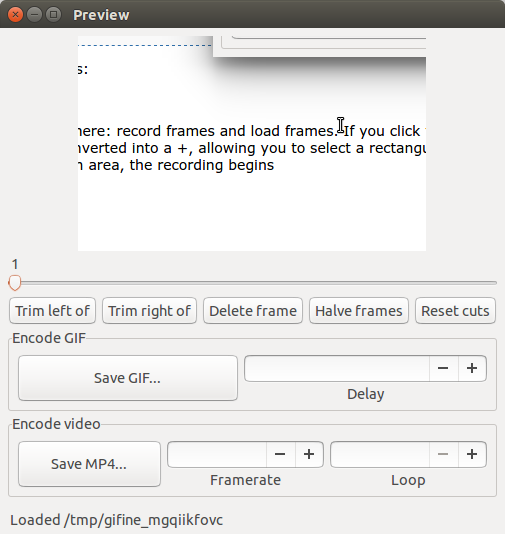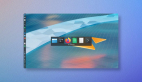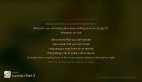如何在Linux桌面上使用Gifine錄制GIF動(dòng)畫?
不用我說(shuō),你也知道 GIF 動(dòng)畫在過(guò)去幾年發(fā)展迅速。人們經(jīng)常在線上文字交流時(shí)使用動(dòng)畫增添趣味,同時(shí)這些動(dòng)畫在很多其他地方也顯得非常有用。
在技術(shù)領(lǐng)域使用動(dòng)畫能夠很快的描述出現(xiàn)的問(wèn)題或者返回的錯(cuò)誤。它也能很好的展現(xiàn)出一個(gè)軟件應(yīng)用產(chǎn)品的特性。你可以在進(jìn)行線上座談會(huì)或者在進(jìn)行公司展示時(shí)使用 GIF 動(dòng)畫,當(dāng)然,你可以在更多的地方用到它。
現(xiàn)在,假設(shè)你的電腦桌面上打開了多個(gè)應(yīng)用程序,或者無(wú)論出于什么目的,你想制作一個(gè) GIF 動(dòng)畫來(lái)記錄桌面上一個(gè)應(yīng)用程序窗口的操作過(guò)程。你應(yīng)該怎么做呢?顯然,你需要一個(gè)工具來(lái)完成這件事。
如果你正在尋找了這樣一個(gè)可以記錄桌面上部分區(qū)域的工具,并且它可以自動(dòng)把錄屏轉(zhuǎn)化成 GIF 動(dòng)畫; 現(xiàn)在,本教程會(huì)介紹一個(gè) Linux 命令行工具來(lái)實(shí)現(xiàn)你的需求。
開始之前,你必須知道在本教程中所有的例子都是在 Ubuntu 14.04 上測(cè)試過(guò)的,它的 Bash 版本是 4.3.11(1) 。
Gifine
這個(gè)工具的主頁(yè)是 Gifine 。它基于 GTK 工具包,是用 MoonScript 使用 lgi 庫(kù)編寫的。Gifine 不僅能夠錄屏、創(chuàng)建動(dòng)畫或視頻,而且能夠用它來(lái)把幾個(gè)小型動(dòng)畫或視頻拼接在一起。
引述這個(gè)工具的開發(fā)者的話:“你可以加載一個(gè)視頻幀的目錄或者選擇一個(gè)桌面的區(qū)域進(jìn)行錄屏。你加載了一些視頻幀后,可以連續(xù)查看它們,并裁剪掉不需要的部分。最終完成錄屏后可以導(dǎo)出為 gif 或者 mp4 文件。”
Gifine 下載/安裝/配置
在指引你下載和安裝 Gifine 之前,應(yīng)該指出安裝這個(gè)工具時(shí)需要安裝的依賴包。
首先需要安裝的依賴包是 FFmpeg , 這個(gè)軟件包是一種記錄、轉(zhuǎn)化和流化音頻以及視頻的跨平臺(tái)解決方案。使用下列命令安裝這個(gè)工具;
- sudo apt-get install ffmpeg
接下來(lái)是圖像處理系統(tǒng) GraphicsMagick。這個(gè)工具的官網(wǎng)說(shuō):“它提供了一個(gè)穩(wěn)健且高效的工具和庫(kù)的集合,支持讀寫并且可以操作超過(guò) 88 種主要的圖像格式,比如:DPX、 GIF、 JPEG、 JPEG-2000、 PNG、 PDF、 PNM 以及 TIFF 等。”
通過(guò)下面的命令安裝:
- sudo apt-get install graphicsmagick
接下來(lái)的需要的工具是 XrectSel 。在你移動(dòng)鼠標(biāo)選擇區(qū)域的時(shí)候,它會(huì)顯示矩形區(qū)域的坐標(biāo)位置。我們只能通過(guò)源碼安裝 XrectSel ,你可以從 這里 下載它。
如果你下載了源碼,接下來(lái)就可以解壓下載的文件,進(jìn)入解壓后的目錄中。然后,運(yùn)行下列命令:
- ./bootstrap
如果 configure 文件不存在,就需要使用上面的命令
- ./configure --prefix /usr
- make
- make DESTDIR="$directory" install
***的依賴包是 Gifsicle 。這是一個(gè)命令行工具,可以創(chuàng)建、編輯、查看 GIF 圖像和動(dòng)畫的屬性信息。下載和安裝 Gifsicle 相當(dāng)容易,你只需要運(yùn)行下列命令:
- sudo apt-get install gifsicle
這些是所有的依賴包。現(xiàn)在,我們開始安裝 Gifine 。使用下面的命令完成安裝。
- sudo apt-get install luarocks
- sudo luarocks install --server=http://luarocks.org/dev gifine
請(qǐng)注意第二個(gè)命令可能會(huì)返回下列錯(cuò)誤:
- No package 'gobject-introspection-1.0' found
你可以用下列命令安裝這個(gè)包:
- sudo apt-get install libgirepository1.0-dev
然后,再一次運(yùn)行 luarocks install 命令。
Gifine 使用
完成安裝之后可以使用下面的命令運(yùn)行這個(gè)工具:
- gifine
這個(gè)應(yīng)用程序的 UI 是這樣的:
Gifine UI
這里你可以進(jìn)行兩種操作:錄視頻幀或者加載視頻幀。如果你單擊了錄制矩形區(qū)域(Record rectange)按鈕,你的鼠標(biāo)指針處會(huì)變成一個(gè) + ,這樣便可以在你的屏幕上選擇一個(gè)矩形區(qū)域。一旦你選擇了一個(gè)區(qū)域,錄屏就開始了,錄制矩形區(qū)域(Record rectange)按鈕就會(huì)變成停止錄制(Stop recording)按鈕。
Gifine screen recording
單擊停止錄制(Stop recording)完成錄屏,會(huì)在 Gifine 窗口出現(xiàn)一些按鈕。
Gifine preview
用戶界面的上半部分顯示已經(jīng)錄制的視頻幀,你可以使用它下面的滑塊進(jìn)行逐幀瀏覽。如果你想要?jiǎng)h除第 5 幀之前或第 50 幀之后的所有幀數(shù),你可以使用裁剪左邊(Trim left of) 和裁剪右邊(Trim rigth of)按鈕進(jìn)行裁剪。也有可以刪除特定幀數(shù)和減半刪除幀數(shù)的按鈕,當(dāng)然,你可以重置所有的裁剪操作。
完成了所有的裁剪后,可以使用保存 GIF(Save GIF...)或保存 MP4(Save MP4...)按鈕將錄屏保存為動(dòng)畫或者視頻;你會(huì)看到可以設(shè)置幀延遲、幀率以及循環(huán)次數(shù)的選項(xiàng)。
記住,“錄屏幀不會(huì)自動(dòng)清除。如果你想重新加載,可以在初始屏幕中使用加載目錄(load directory)按鈕在 '/tmp' 目錄中找到它們。“
總結(jié)
Gifine 的學(xué)習(xí)曲線并不陡峭 —— 所有的功能都會(huì)以按鈕、文本的形式體現(xiàn)出來(lái)。
對(duì)我來(lái)說(shuō),***的問(wèn)題是安裝 —— 需要一個(gè)個(gè)安裝它的依賴包,還要處理可能出現(xiàn)的錯(cuò)誤,這會(huì)困擾很多人。否則,從整體上看,Gifine 絕對(duì)稱得上是一個(gè)不錯(cuò)的工具,如果你正在尋找這樣的工具,不妨一試。
已經(jīng)是 Gifine 用戶?到目前為止你得到了什么經(jīng)驗(yàn)?在評(píng)論區(qū)告訴我們。